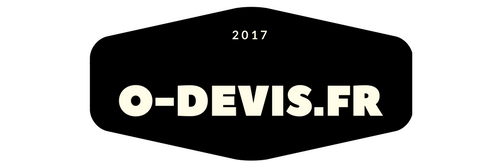Récemment, Google a intégré la possibilité d’envoyer des SMS à partir du Web avec les messages Android. Ainsi, la fonctionnalité donne aux utilisateurs beaucoup plus de flexibilité pour choisir comment et où ils peuvent converser. Tant que votre Smartphone Android est allumé, vous pouvez envoyer des SMS à partir d’un ordinateur de bureau ou même d’autres appareils mobiles – y compris des iOS comme un iPad si vous utilisez le navigateur Safari. Selon l’avis d’Hexagone Mobile, spécialisé en vente de Smartphone, vous pouvez également envoyer des emojis, des autocollants et des images sur Internet en plus des textes.
L’utilisation d’Android Messages version Web nécessite l’utilisation d’Android Messages comme application de messagerie par défaut sur votre téléphone. Google promet de grandes nouveautés pour l’avenir, mais l’application de messages par défaut de Samsung ne fonctionne pas avec Android Messages version Web.
Les étapes de la configuration
Avant de commencer, assurez-vous que la dernière version des messages Android est bien installée sur votre téléphone.
Accédez à « messages.android.com » sur l’ordinateur ou tout autre appareil à partir duquel vous souhaitez envoyer un SMS. Vous verrez un gros code QR sur le côté droit de cette page.
Ouvrez les messages Android sur votre Smartphone. Appuyez sur l’icône avec trois points verticaux en haut et à l’extrême droite, une option «Messages pour le Web» dans ce menu apparaît. Sinon, donnez-lui juste un peu de temps pour se charger.
Ensuite, appuyez sur « Scanner le code QR » et pointez l’appareil photo de votre téléphone sur le code QR de votre autre appareil. Vous allez voir qu’en moins d’une seconde, votre téléphone vibrera et les deux seront liés. Les conversations apparaissent dans la colonne gauche de la fenêtre du navigateur.
Pour ne pas être amené à répéter le processus QR à chaque fois, vous pouvez conserver votre ordinateur couplé à votre téléphone en cochant la case « Se souvenir de cet ordinateur ». C’est dans le menu des paramètres, auquel vous pouvez accéder à partir de la version Web d’Android Messages . Vous ne devez pas activer cette fonction si vous utilisez un ordinateur public auquel d’autres personnes peuvent accéder.
Vous pouvez à tout moment supprimer l’accès d’un ordinateur à vos messages directement depuis votre téléphone Android.
Si vous souhaitez refuser l’accès d’un navigateur Web à vos conversations et messages, vous pouvez le faire rapidement depuis votre smartphone Android. Pour le faire, revenez à la zone «Messages pour le Web» de Messages Android et vous pouvez choisir de vous déconnecter de certains ordinateurs ou de tous en un seul clic.
Le mode nuit
Selon l’avis d’Hexagone Mobile, messages Android n’ont pas de thème sombre sur mobile, mais Google en a créé un spécialement pour le Web, où tous les blancs et gris clairs de l’application pourraient déranger vos yeux la nuit. Vous trouverez « Activer le thème sombre » dans les paramètres (sur le Web) juste au-dessus de l’option « Se rappeler de cet ordinateur ».
Pour l’avis d’Hexagone Mobile, il faut attention ! Les messages Android sur le Web ne peuvent pas fonctionner indépendamment de votre smartphone. Donc, si votre batterie lâche ou si votre téléphone s’éteint, vous ne pourrez pas envoyer de SMS depuis votre ordinateur.